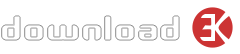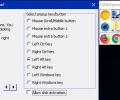GiMeSpace QuickMenu 2.1.0.33
Développeur GiMeSpace
-
Windows
-
Fichier d'installation GMSQuickMenu.exe (0.86 MB)
-
Freeware
Sélectionner un miroir de téléchargement:
- Miroir de Téléchargement 1 (non https GMSQuickMenu.exe)
- Miroir de Téléchargement 2 (GMSQuickMenu.exe)
- Download3k US (GMSQuickMenu.exe)
- Download3k EU (GMSQuickMenu.exe)
MD5: 91cda2ad1b931e161019ace0a57e4dca
Les fichiers sont les originaux. Download3K ne change en rien l'intégrité des fichiers. Vérifiez MD5 pour confirmation.
Description de développeur
"Fastest and easiest task launcher/switcher!"
Alors que ms ennuie les utilisateurs de postes de travail Windows avec metro / modernUI, et que d’autres sociétés rétablissent leurs habitudes, GiMeSpace offre aux utilisateurs de postes de travail beaucoup plus performants: le lanceur de tâches et le commutateur les plus simples et les plus rapides possibles! GiMeSpace QuickMenu!Appuyez sur une touche de clavier / souris personnalisée, le menu apparaît à l'endroit où se trouve le curseur de la souris, passez à la tâche souhaitée, relâchez la touche, et c'est tout! Ne peut être plus rapide ou plus facile!
Dans le panneau de configuration, vous pouvez sélectionner le "raccourci clavier" que vous souhaitez utiliser pour afficher le menu contextuel. Si vous préférez un clic pour afficher le menu, puis un autre clic pour sélectionner la tâche souhaitée, vous pouvez sélectionner «Autoriser l'activation par clic». Vous pouvez également ajuster le nombre de colonnes d'icônes que le menu affichera.
Le menu rapide comprend deux parties, la partie supérieure affiche les tâches en cours d'exécution avec les tâches que vous avez utilisées en dernier (comme avec alt-tab). Dans la partie inférieure, vous pouvez ajouter tout élément souhaité (programmes, fichiers, raccourcis, etc.).
Lorsque le panneau de configuration Menu rapide est affiché, vous pouvez faire glisser des éléments vers la partie inférieure du menu rapide et les classer dans l’ordre de votre choix. Vous pouvez supprimer des éléments en cliquant dessus avec le bouton droit de la souris. Lorsque vous ajoutez tous vos programmes favoris, vous remarquerez que vous n’utiliserez presque plus le menu Démarrer normal.
Lorsque vous avez terminé avec le panneau de configuration, cliquez sur le bouton de fermeture et vous êtes prêt pour une expérience de bureau plus simple et plus efficace:
Appuyez simplement sur la touche de raccourci de votre choix, le menu indique la position du curseur de la souris, déplacez le curseur sur la tâche de votre choix et relâchez-la, la tâche s'affiche ou se lance!
Lorsque le curseur de la souris n’est pas trop près du bord de l’écran, le QuickMenu s’affiche à la position voulue pour que la dernière tâche que vous avez utilisée (avant celle en cours) apparaisse juste sous le curseur. De cette façon, basculer entre 2 tâches devient très facile, il vous suffit d'appuyer sur la touche de raccourci et de la relâcher à nouveau, c'est tout ce dont vous avez besoin pour passer à la dernière tâche!
Exigences: none
Quoi de neuf dans cette version: Supports now unicode systems
Info Antivirus
Download3K a téléchargé et testé GiMeSpace QuickMenu le 27 Sep 2022 sur uns des meilleurs moteurs antivirus actuellement disponibles. Vous trouverez ci-dessous les résultats de l’analyse:
-
Avast:
Propre -
Avira:
Propre -
Kaspersky:
Propre -
McAfee:
Propre -
NOD32:
Propre
Programmes populaires de la catégorie Système
-
 Realtek AC'97 Drivers A4.06
Realtek AC'97 Drivers A4.06
Realtek AC 97 pilote audio. -
 Windows 7 Service Pack 1 (SP1) 32-bit & 64-bit (KB976932)
Windows 7 Service Pack 1 (SP1) 32-bit & 64-bit (KB976932)
Le premier pack de services pour Windows 7. -
 Realtek High Definition Audio Driver for Vista, Win7, Win8, Win8.1, Win10 32-bit R2.82
Realtek High Definition Audio Driver for Vista, Win7, Win8, Win8.1, Win10 32-bit R2.82
Haute définition pilote audio de Realtek. -
 .NET Framework 2.0
.NET Framework 2.0
Le modèle de programmation de la NET. -
 Driver Cleaner Professional 1.5
Driver Cleaner Professional 1.5
Version améliorée de Driver Cleaner -
 RockXP 4.0
RockXP 4.0
Vous permet de changer votre clé de produit XP -
 Realtek AC'97 Drivers for Vista/Win7 6305
Realtek AC'97 Drivers for Vista/Win7 6305
Multi-canaux exploitant le codec audio conçu pour PC. -
 DAEMON Tools Lite 12.0.0.2126
DAEMON Tools Lite 12.0.0.2126
La GRATUIT Virtual CD / DVD-ROM Emulator. -
 SIW 14.1.0417
SIW 14.1.0417
SIW - Informations système pour Windows -
 AutoCorect 4.1.5
AutoCorect 4.1.5
Diacritice la comanda, automates punctuatie.